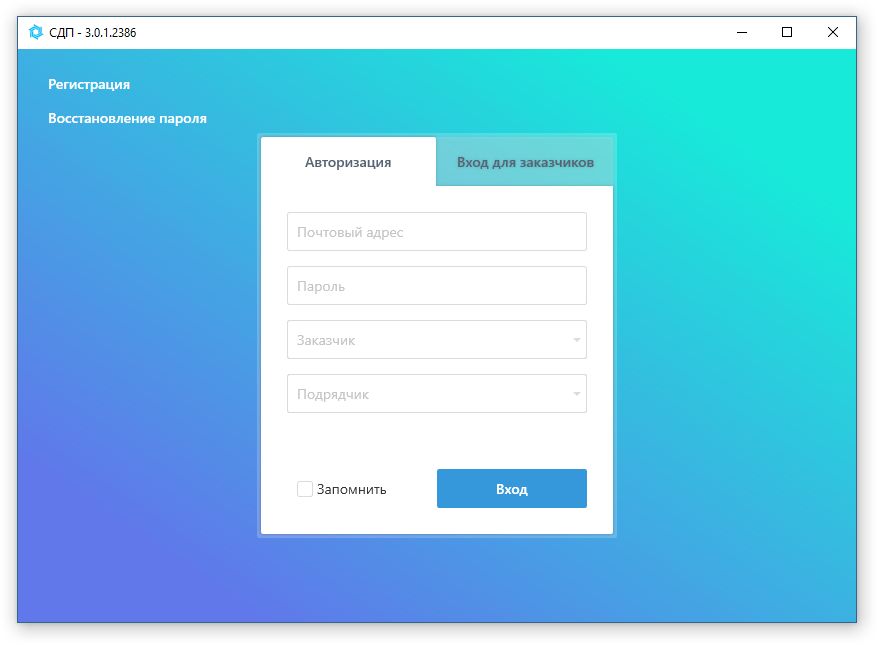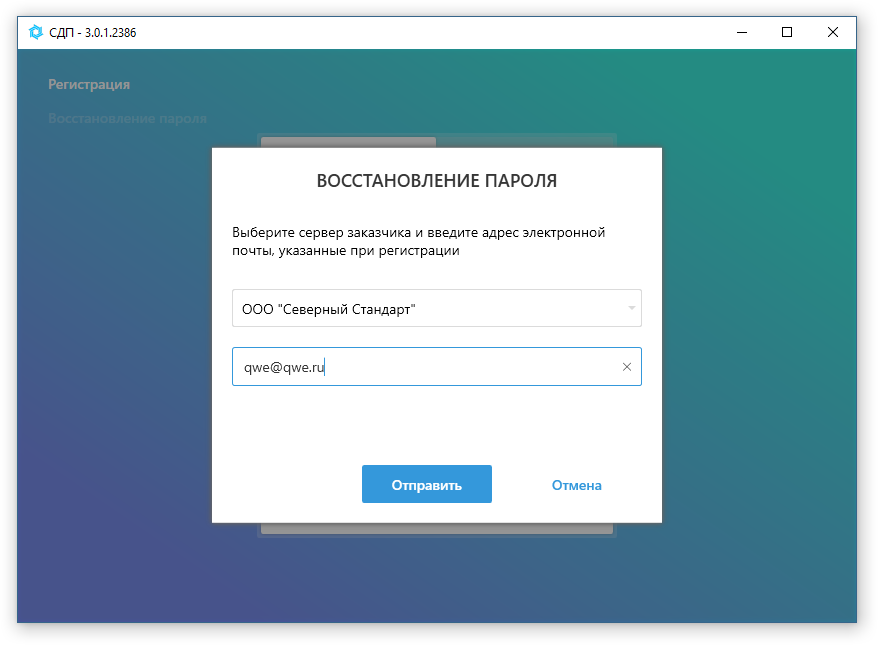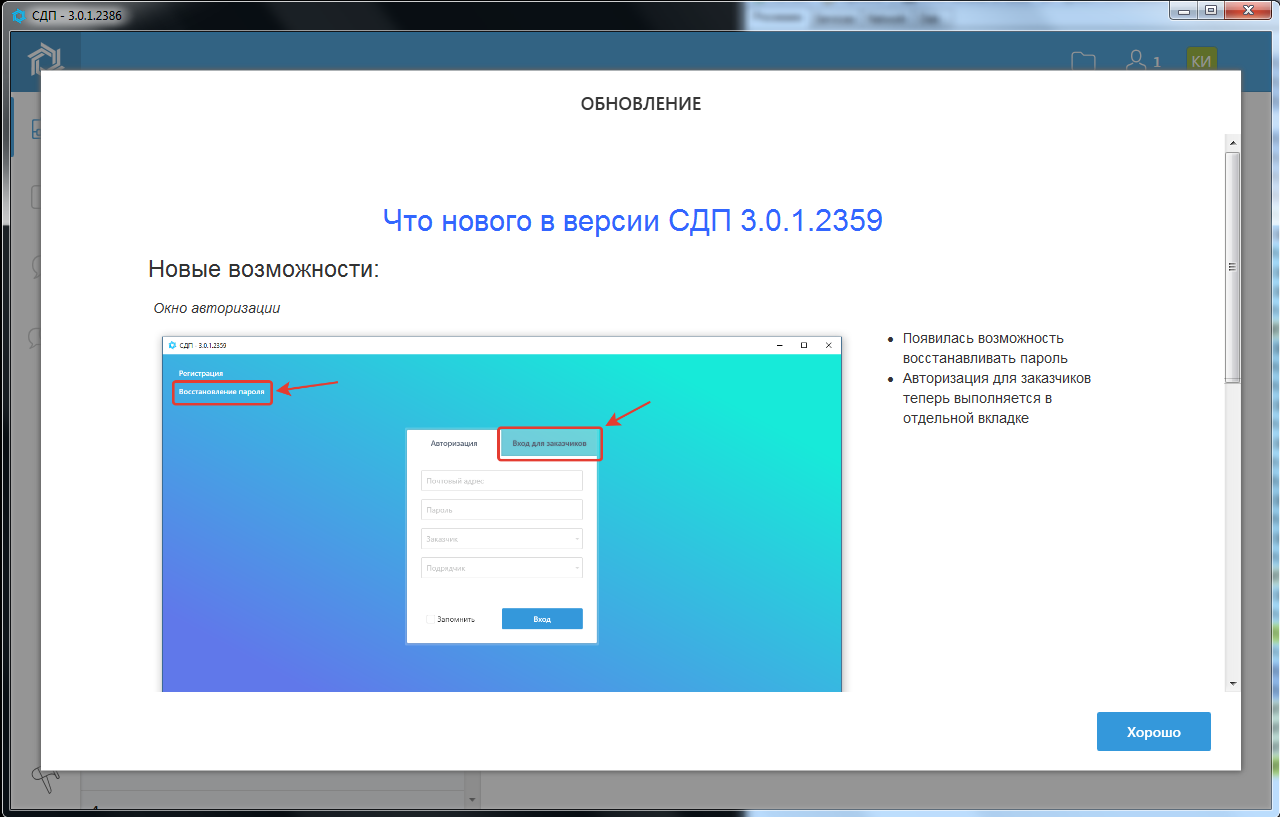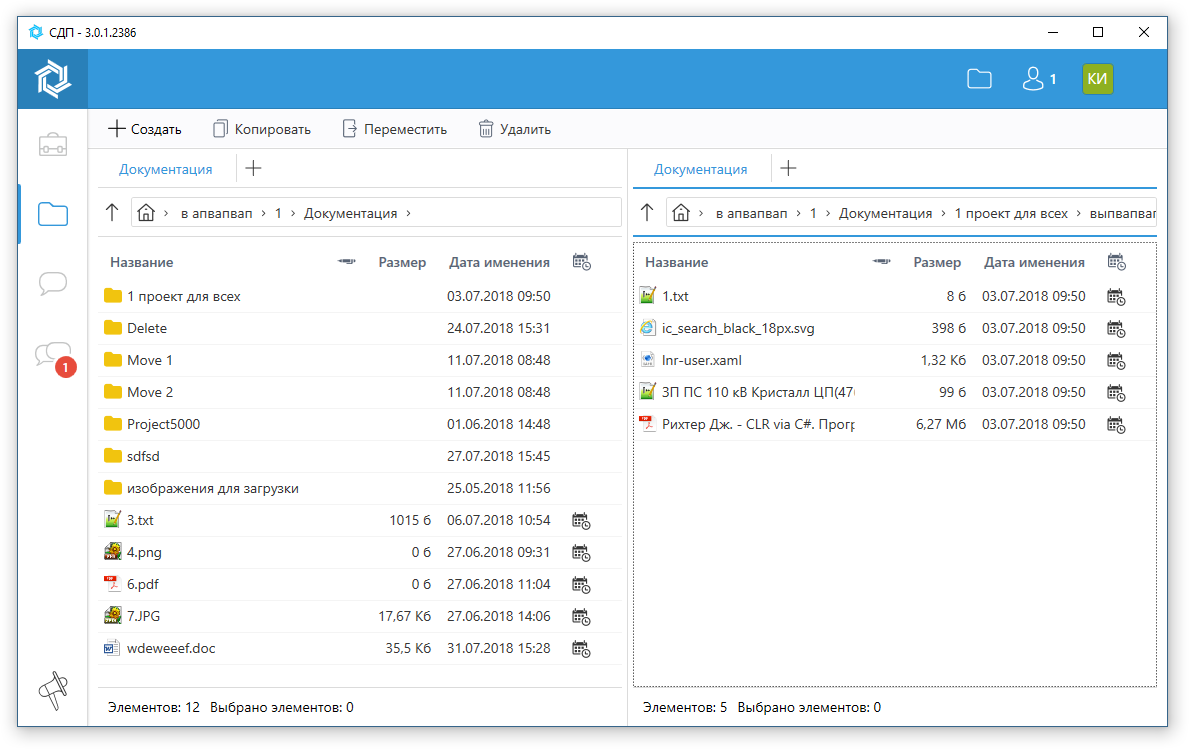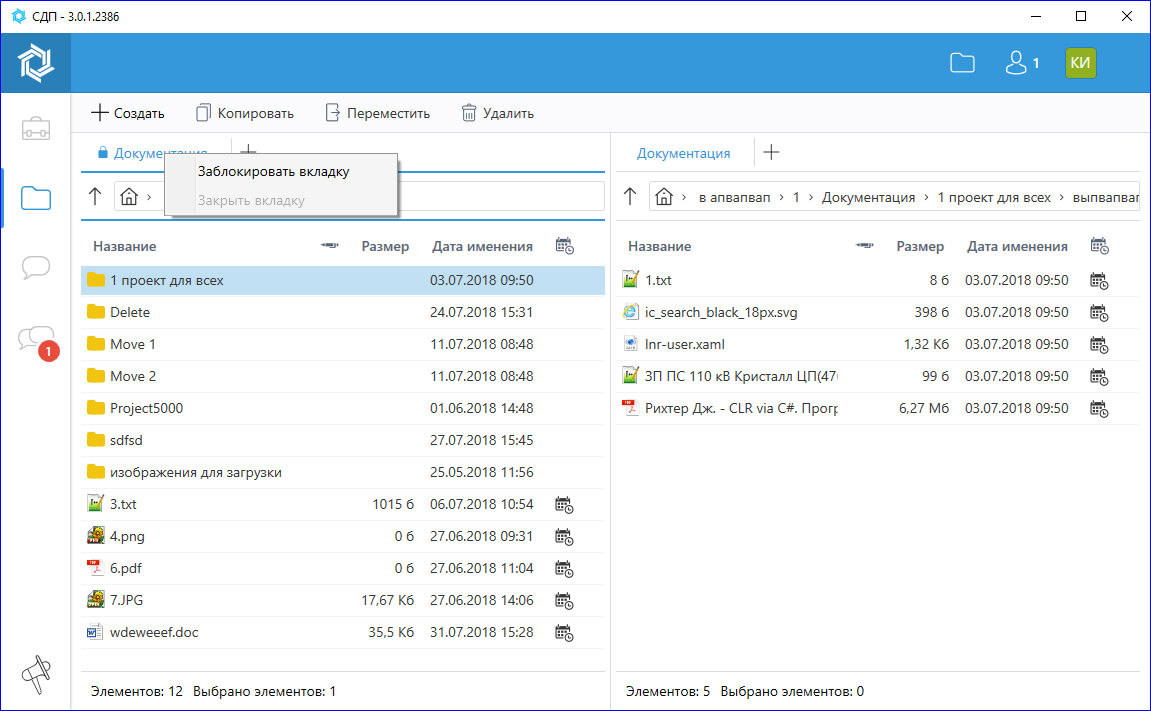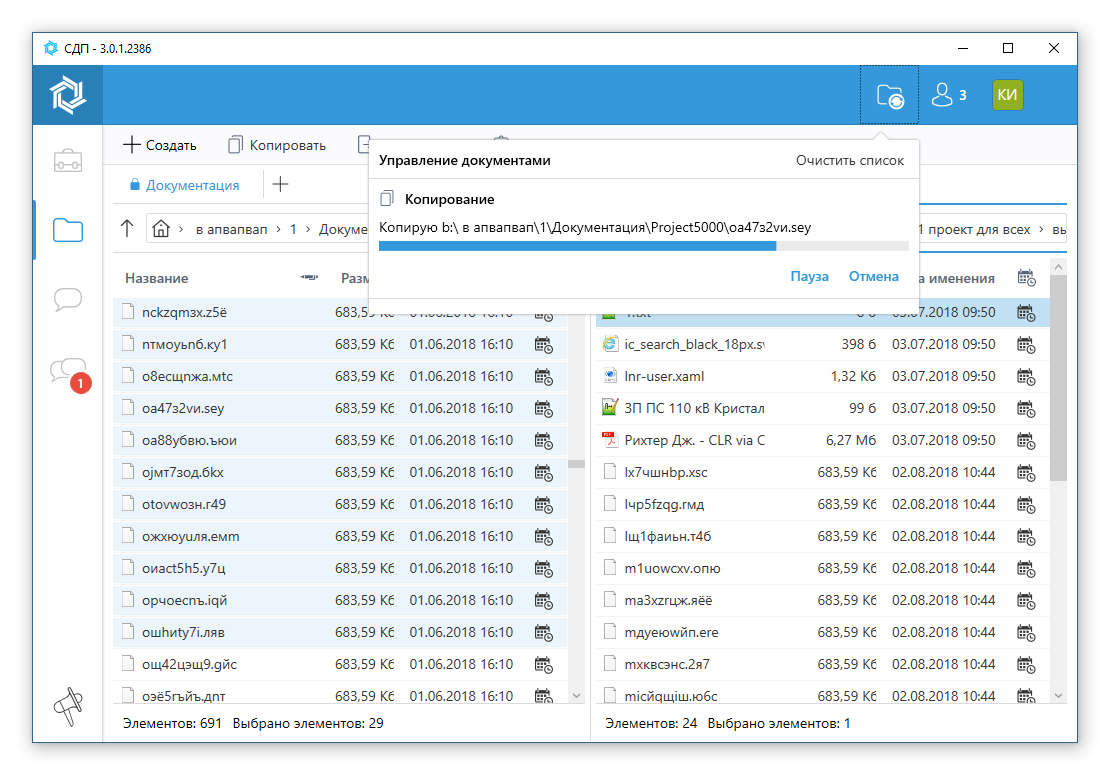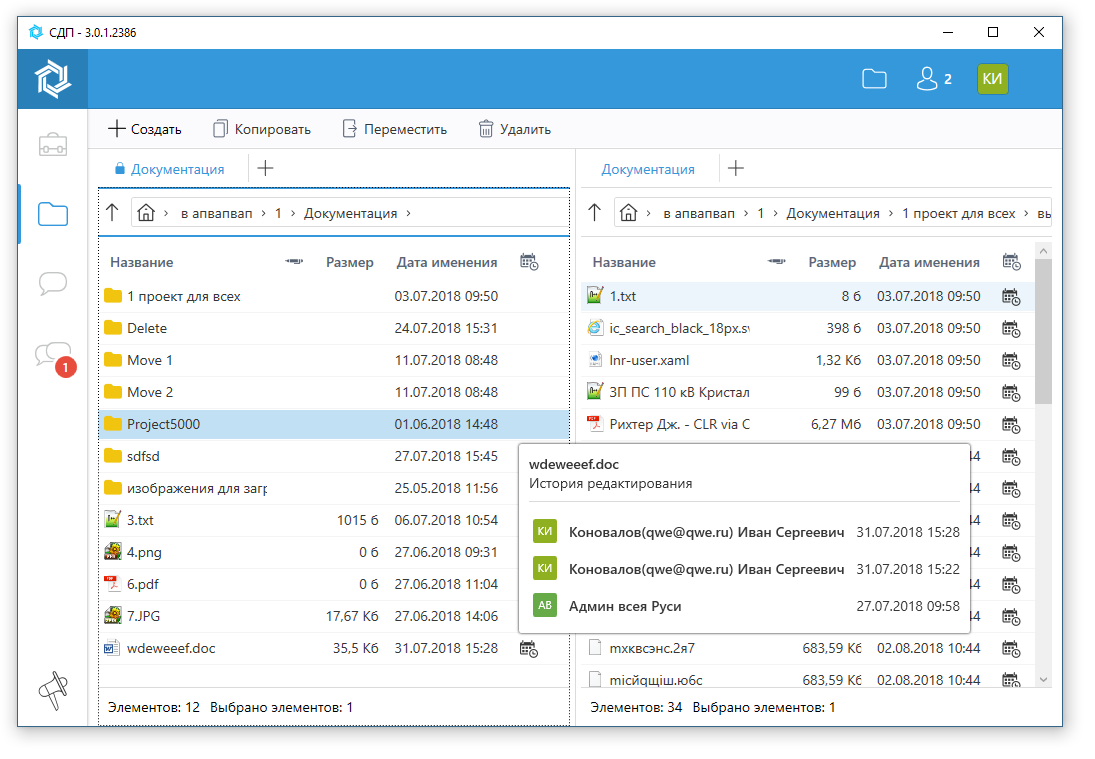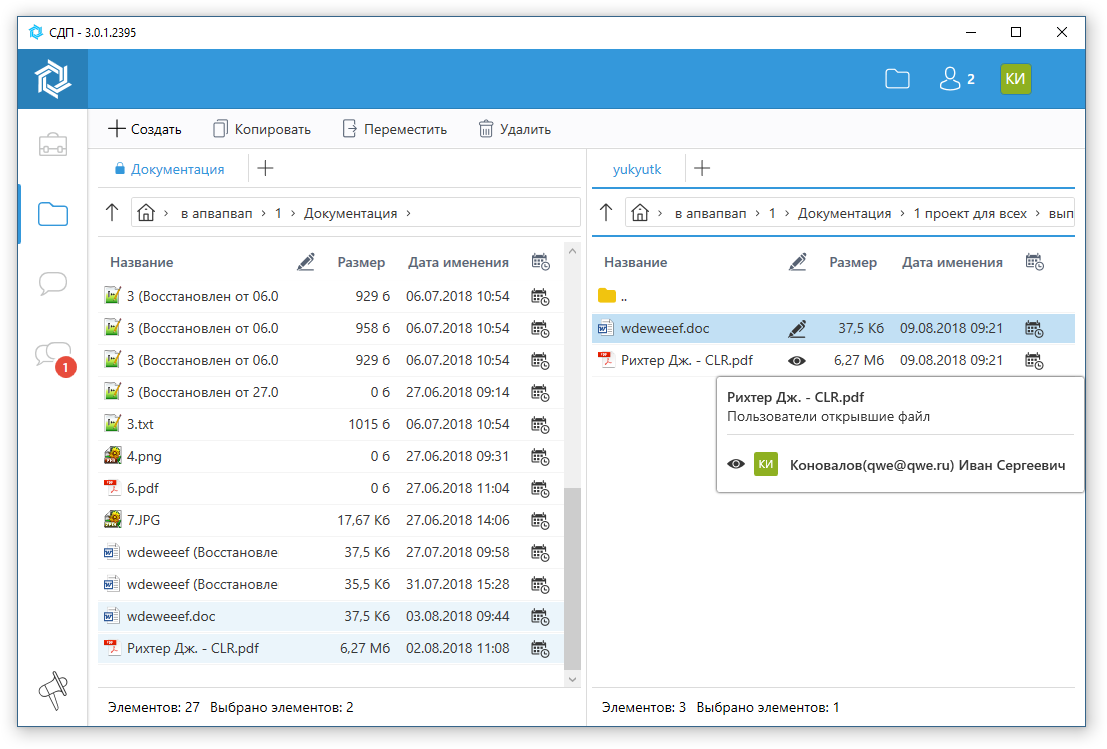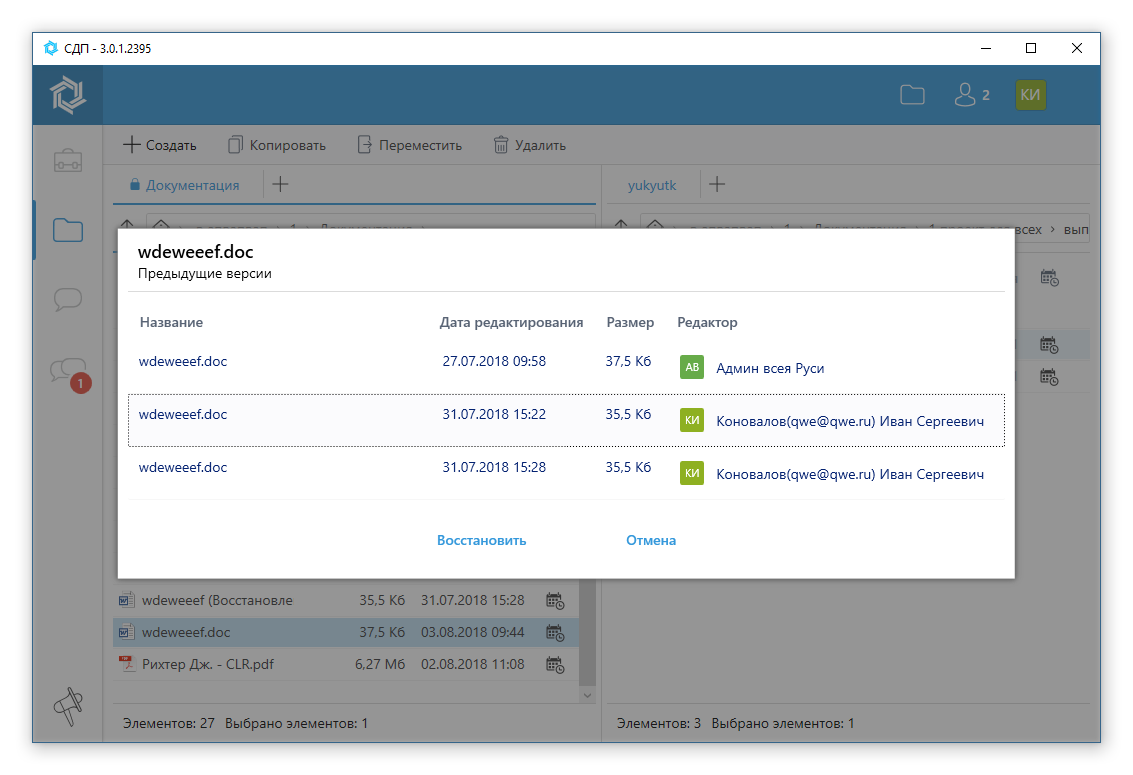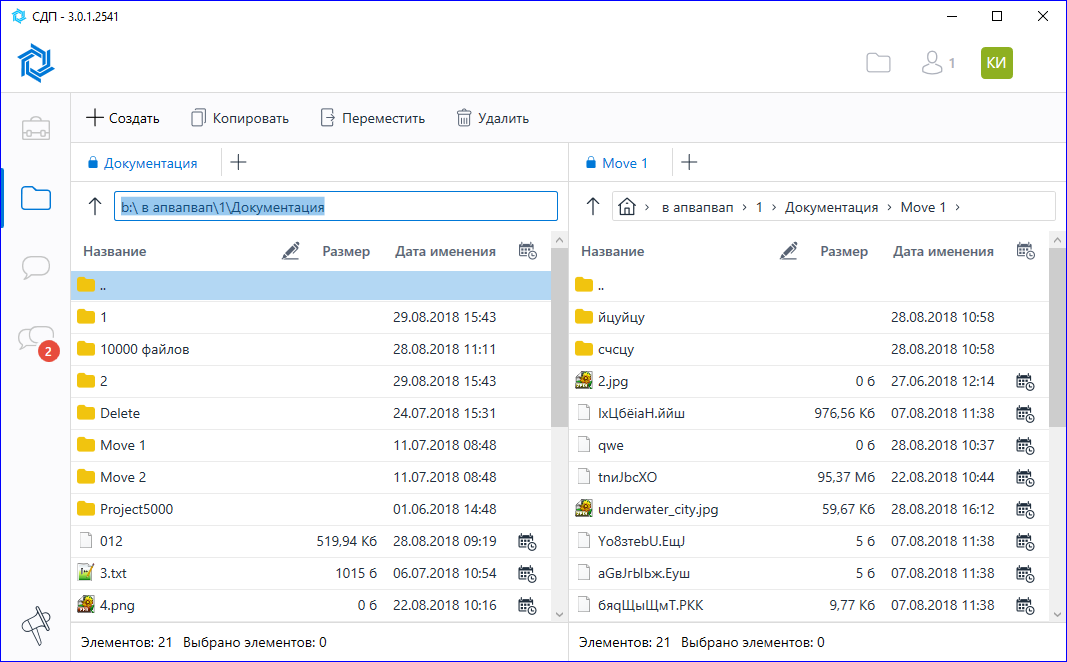|
Переработано окно авторизации
|
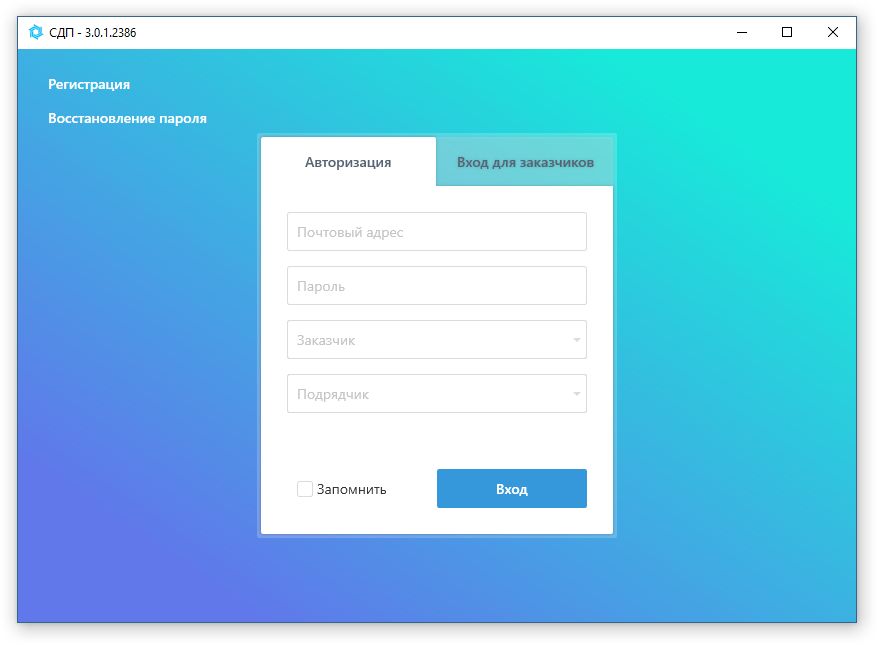
|
- Появилась возможность восстанавливать пароль
- Авторизация для заказчиков теперь выполняется в отдельной вкладке
|
|
Подробнее про восстановление пароля
|
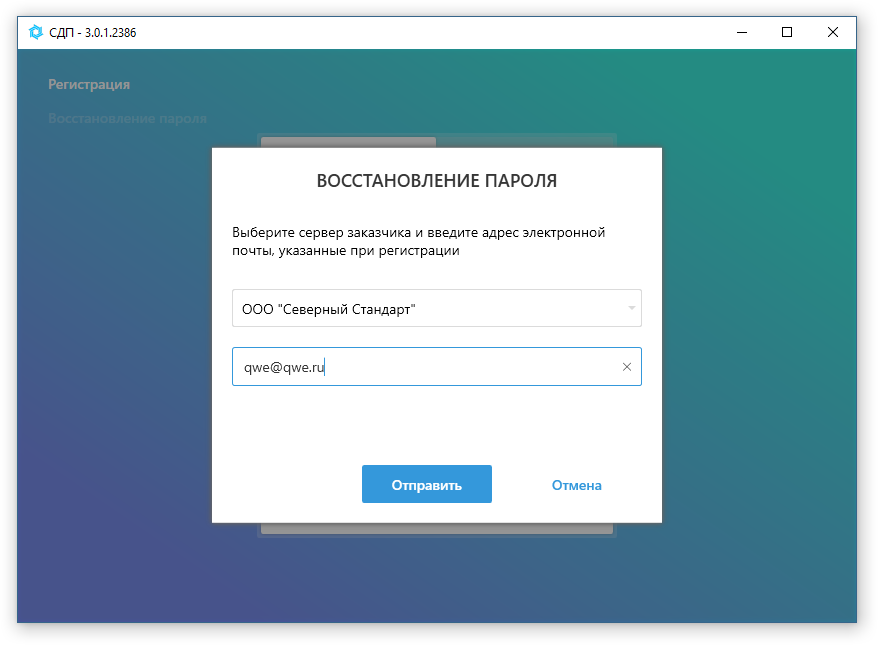
|
- Нажимаем кнопку восстановление пароля
- Выбираем сервер заказчика
- Вводим свою почту
- Нажимаем кнопку отправить
- К Вам на почту придёт письмо с сылкой по которой можно будет пройти и сменить пароль
|
|
Окно обновления
|
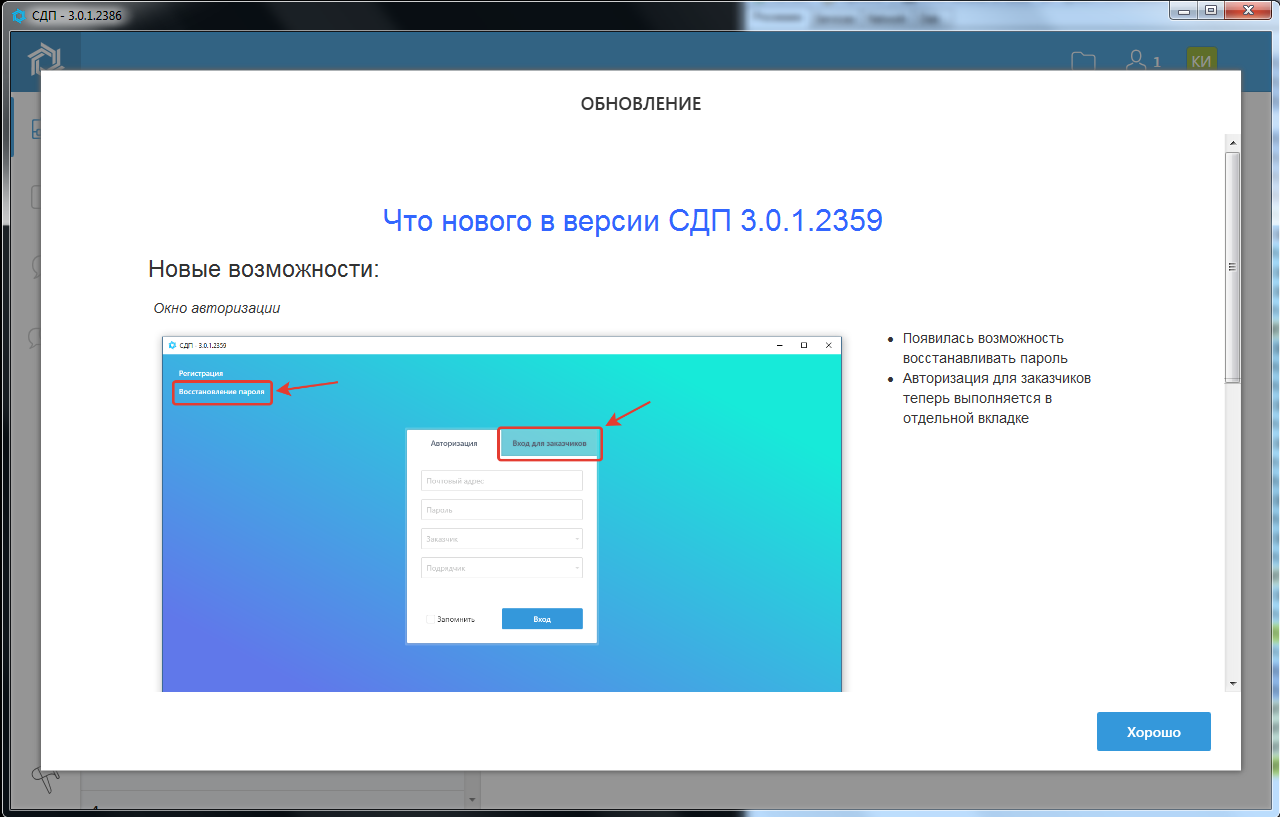
|
- Теперь после значимого обновления будет появляться окно описания обновления
- В окне обновления могут быть рассказаны новые возможности и исправления СДП
|
|
Файловый менеджер (ФМ)
|
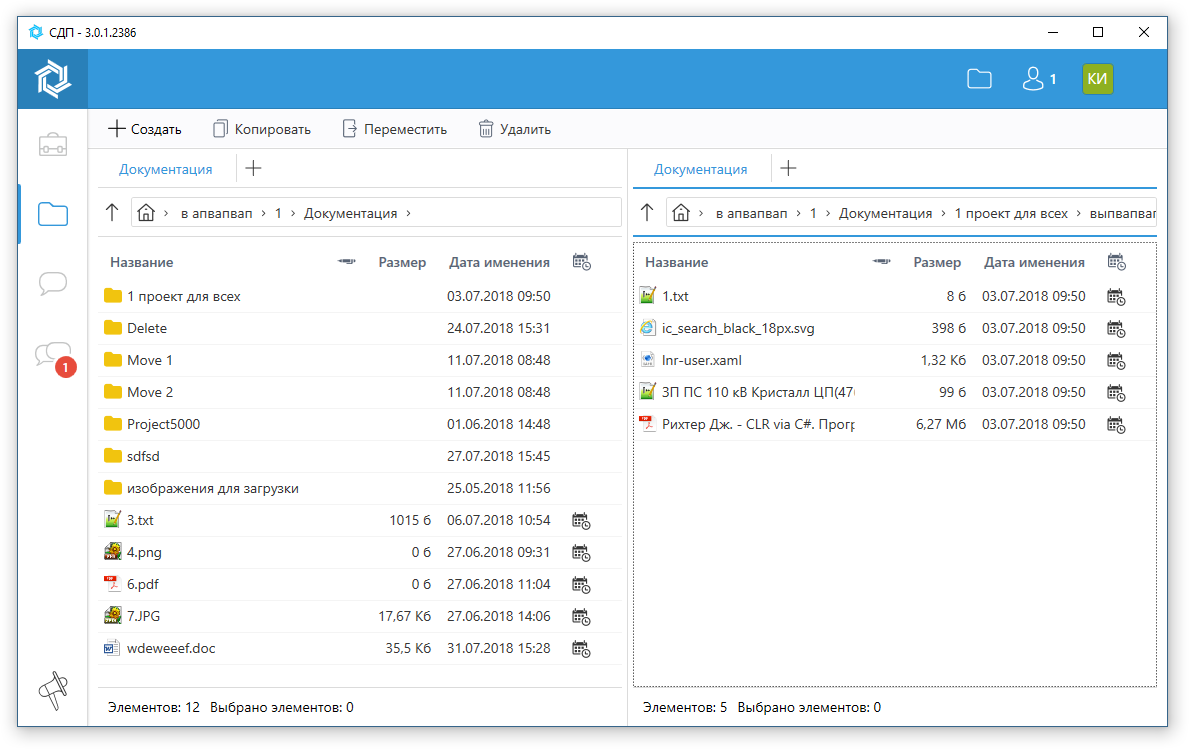
|
- Разработан внутренний файловый менеджер (далее просто ФМ)
- На данный момент ФМ не предполагает отказ от других файловых менеджеров (Проводник, Тотал Коммандер)
- В некоторых ситуациях использование ФМ может ускорить работу и дать дополнительную информацию
|
|
Подробнее про файловый менеджер (вкладки)
|
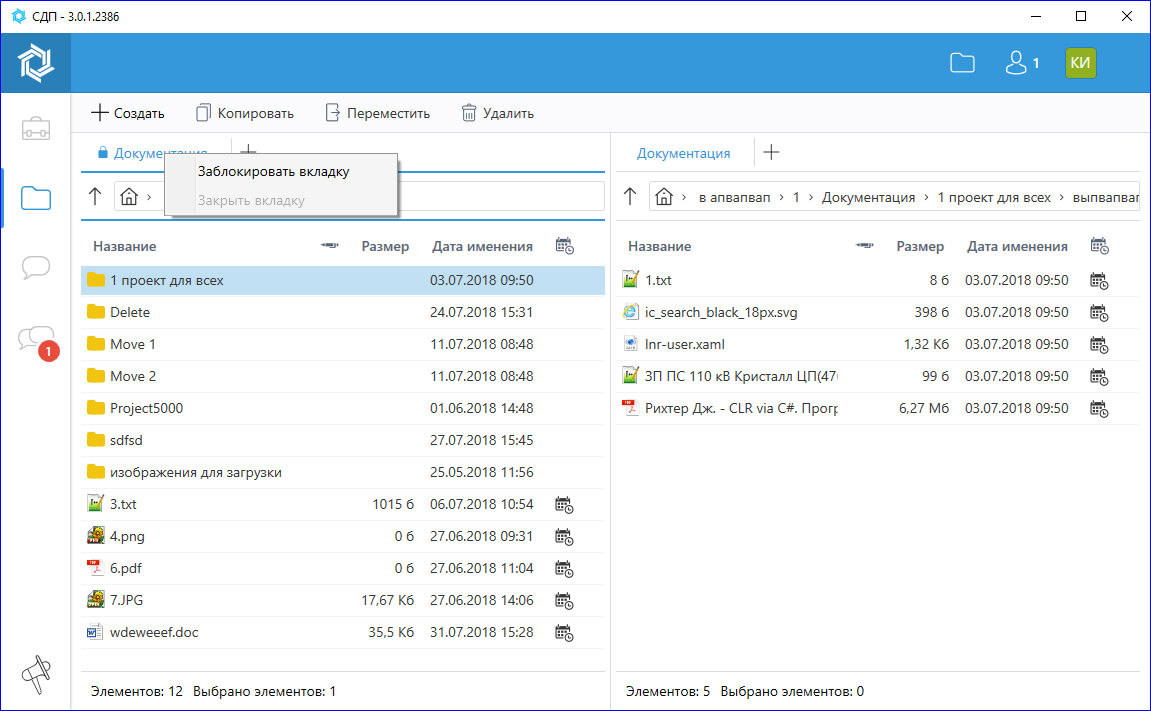
|
- ФМ всегда настроен на диск СДП, и не зависит от того какая буква у диска
- Вкладки как и в Тотал Коммандере (ТС) можно заблокировать
- В ФМ действуют многие популярные сочетания клавиш
|
|
Подробнее про файловый менеджер (операции c файлами)
|
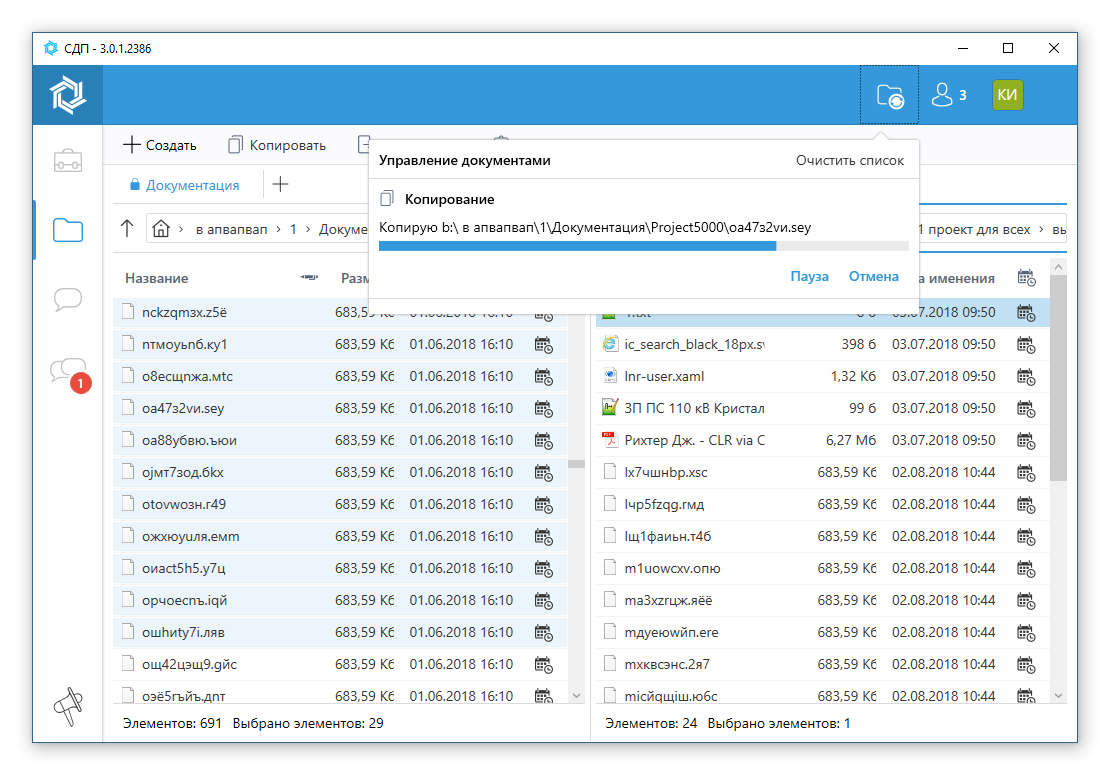
|
- Все операции с файлами, копирование, перемещение, удаление и открытие выполняются в фоне
- Операции с файлами попадают в специальное место, где можно увидеть прогресс операции и состояние (см. рисунок)
- Некоторые операции, такие как копирование/перемещение между вкладками и удаление, выполняются заметно быстрее чем в других файловых менеджерах
|
|
Подробнее про файловый менеджер (история редактирования)
|
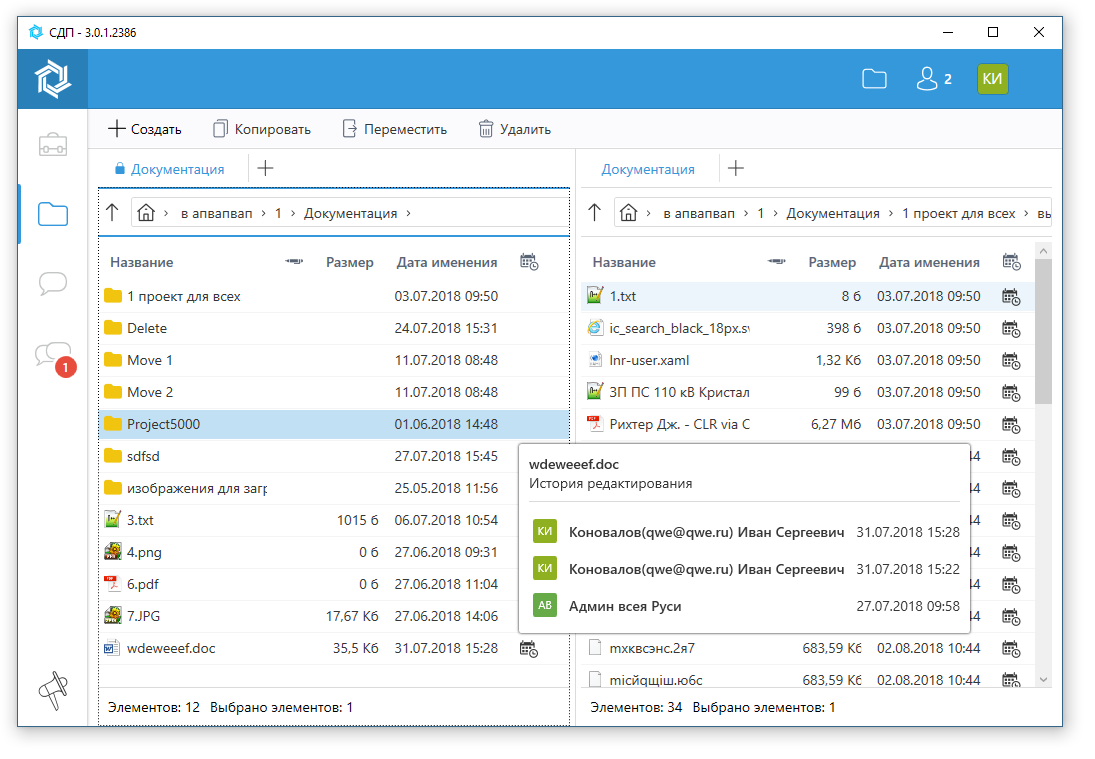
|
- В файловом менеджере можно узнать историю редактирования по каждому файлу
- В будущих версиях можно будет сразу перейти в приват или в профиль пользователя из списка редактировавших файл
|
|
Подробнее про файловый менеджер (кем открыт файл)
|
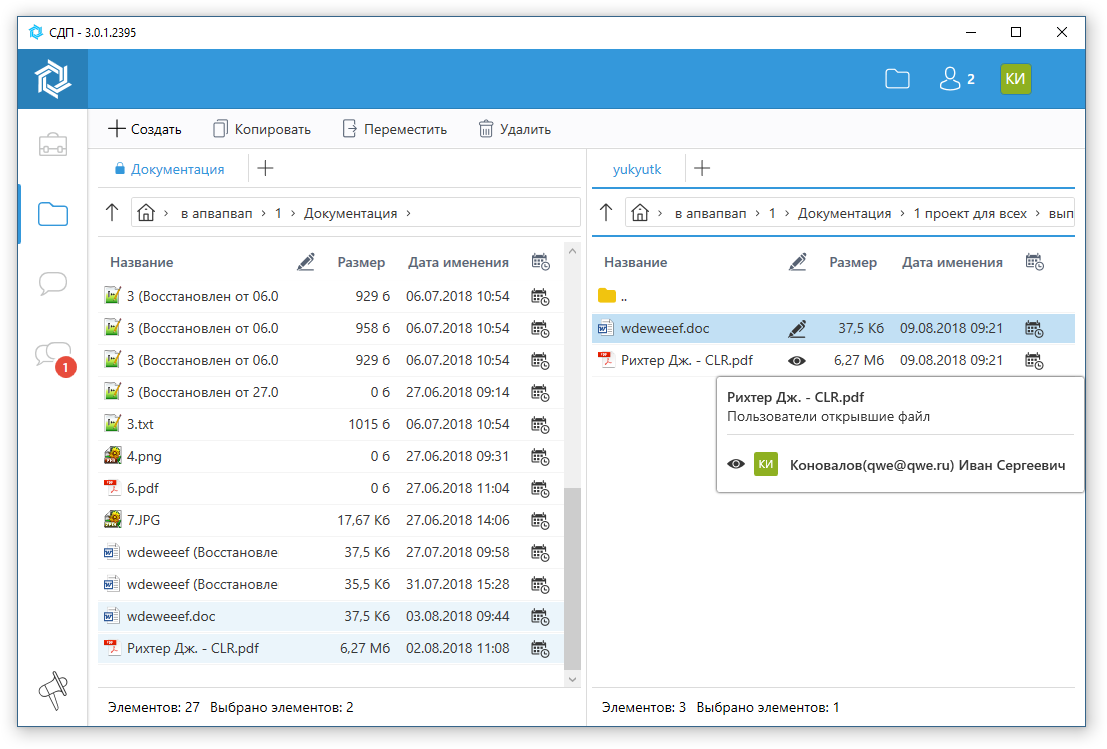
|
- Когда файл кем то открыт, рядом с именем файла будет соответствующий значок
- Глаз означает что файл открыли для чтения, а ручка означает что файл открыт на запись
- Нажав на такой значок можно увидеть кто открыл файл
|
|
Подробнее про файловый менеджер (восстановление предыдущих версий файлов)
|
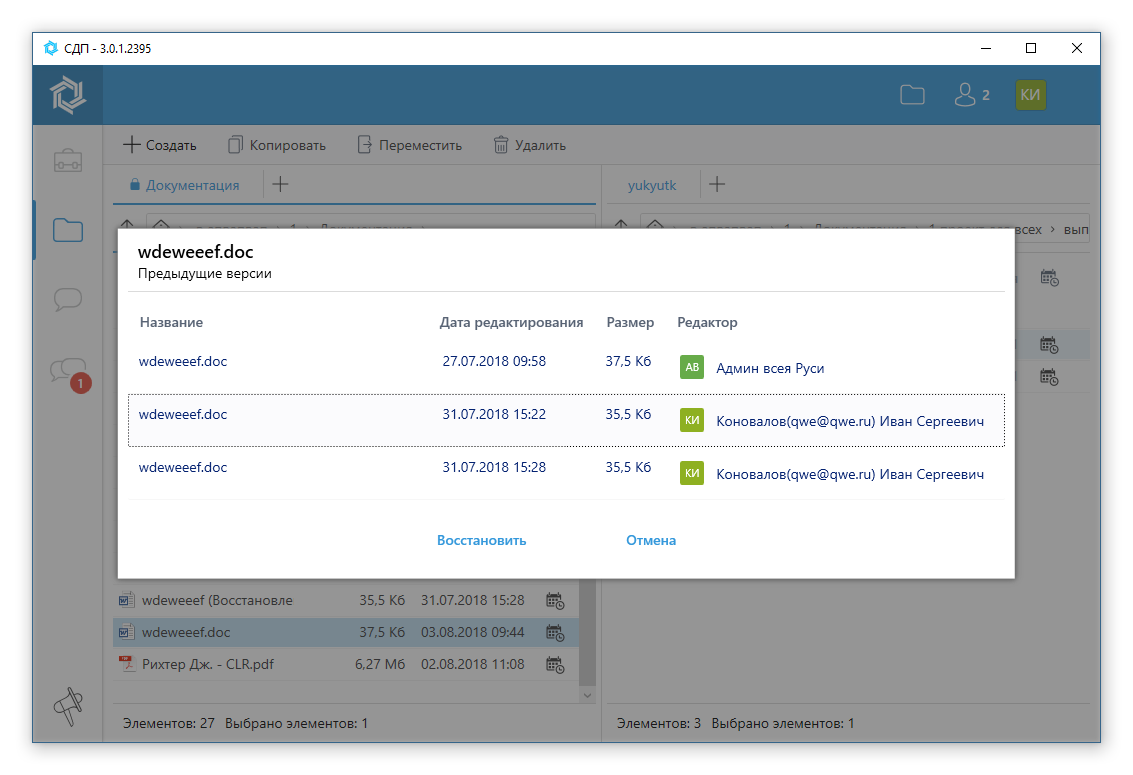
|
- Для восстановления предыдущей версии файла, нужно выбрать в меню правой кнопки пункт "восстановить предыдущую версию"
- Если выбрать пункт "восстановить предыдущую версию" для папки, то будут показаны все файлы которые можно восстановить в этой папке
- В окне восстановления можно увидеть кто редактировал файл и выбрать необходимую версию для восстановления
|
|
Подробнее про файловый менеджер (адресная строка)
|
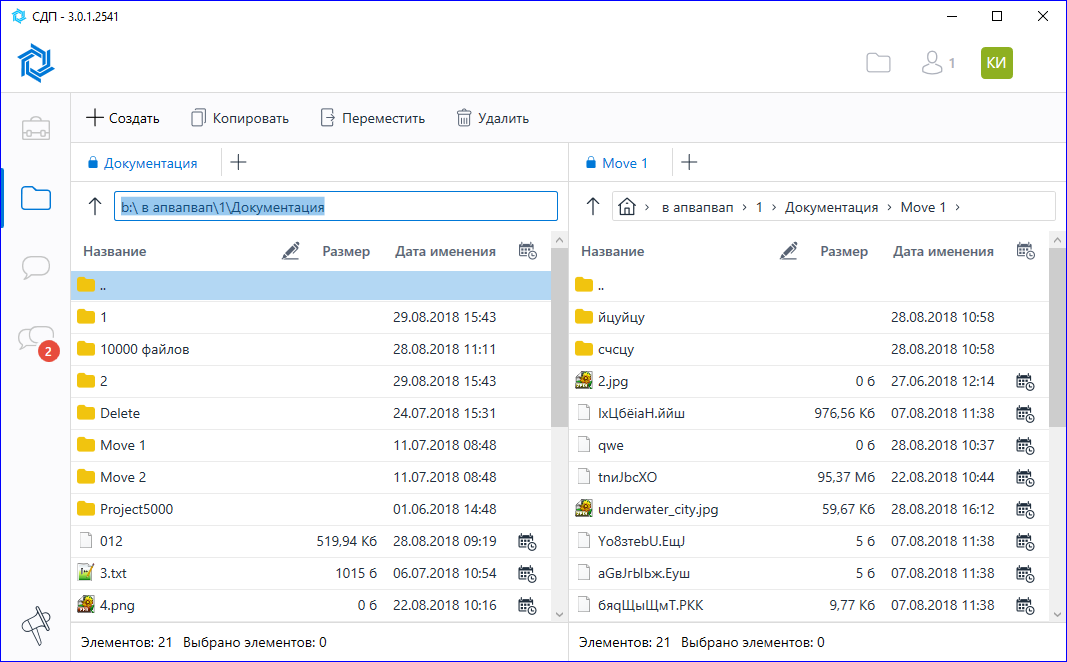
|
- Интерактивная адресная строка может принимать путь до каталога или до файла
|